- Tác giả Abigail Brown [email protected].
- Public 2023-12-17 07:05.
- Sửa đổi lần cuối 2025-01-24 12:29.
LỗiAdvrcntr6.dll, thường gặp nhất là "Chương trình này tệp advrcntr6.dll, không được tìm thấy trên hệ thống này." một, được gây ra khi, vì bất kỳ lý do gì, tệp DLL advrcntr6 bị xóa hoặc di chuyển khỏi vị trí thích hợp của nó.
Nó có thể bị "mất tích" vì nó vô tình bị xóa khỏi thư mục của nó, do một chương trình chống vi-rút hoặc bảo mật xóa nhầm và nghĩ rằng đó là một mối đe dọa bảo mật hoặc do sự cố khi bạn nâng cấp hoặc cài đặt lại Nero lần cuối.
Các lỗi liên quan đến tệp này áp dụng cho hầu hết mọi phiên bản Nero được cài đặt trên bất kỳ hệ điều hành nào của Microsoft mà Nero tương thích, như Windows 10, Windows 8, v.v.
Advrcntr6.dll Lỗi
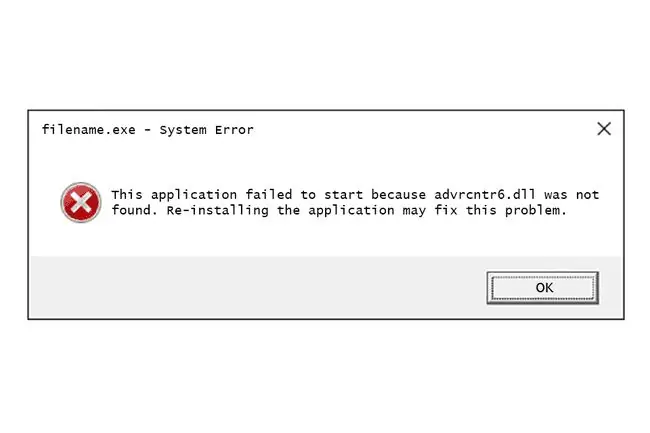
LỗiAdvrcntr6.dll có thể hiển thị theo những cách khác nhau tùy thuộc vào cách nó được tạo. Dưới đây là một vài điều mà mọi người thấy, cái đầu tiên là cái phổ biến nhất:
- Chương trình này yêu cầu tệp advrcntr6.dll, tệp này không được tìm thấy trên hệ thống này.
- ADVRCNTR6. DLL BỎ LỠ
- Không tìm thấy tệp advrcntr6.dll
Hầu hết các lỗi "không tìm thấy" advrcntr6.dll là do sự cố với chương trình phần mềm ghi đĩa CD và DVD Nero. Tệp DLL advrcntr6.dll là tệp phải tồn tại trong đúng thư mục để Nero ghi đĩa CD hoặc DVD. Lỗi có thể gặp trong khi cài đặt hoặc khi khởi chạy chương trình Nero.
Những lỗi này cũng có thể xuất hiện trên máy tính không được cài đặt Nero nếu máy tính bị nhiễm một số loại vi-rút hoặc phần mềm độc hại khác.
Cách sửa lỗi Advrcntr6.dll
Trong bất kỳ trường hợp nào, không được tải xuống tệp advrcntr6.dll từ bất kỳ "trang web tải xuống DLL" nào. Có một số lý do khiến việc tải xuống các tệp DLL từ các trang web này không bao giờ là một ý tưởng hay. Nếu bạn đã có, hãy xóa nó ngay lập tức và tiếp tục với các bước sau.
- Khởi động lại máy tính của bạn. Lỗi advrcntr6.dll có thể là một sự cố và vì việc khởi động lại sẽ khắc phục được nhiều sự cố máy tính phổ biến, nên nó có thể xóa hoàn toàn lỗi này.
-
Nếu bạn thấy lỗi advrcntr6.dll trong khi cài đặt Nero, hãy tạm thời tắt phần mềm chống vi-rút của bạn và thử lại. Đôi khi, phần mềm bảo mật sẽ can thiệp vào quá trình cài đặt và ngăn nó tải một số tệp nhất định, bao gồm cả tệp này.
Nếu bạn làm theo bước này, hãy nhớ bật lại phần mềm bảo mật sau khi Nero cài đặt bình thường.
- Lấy số sê-ri của cài đặt Nero cụ thể của bạn. Cách dễ nhất để tìm nó là tìm email xác nhận từ giao dịch mua của bạn.
-
Gỡ cài đặt Nero khỏi máy tính của bạn. Nero khuyên bạn nên sử dụng chương trình của riêng họ, được gọi là Nero FirstAidKit.
Bạn cũng có thể gỡ bỏ nó theo cách thủ công thông qua menu Start bằng cách sử dụng Uninstall Nerotrong nhóm chương trình Nero(nếu có). Nhưng hãy thử chương trình của Nero trước.
- Khởi động lại máy tính của bạn.
- Cài đặt lại Nero từ đĩa cài đặt gốc hoặc tệp đã tải xuống của bạn. Bước này sẽ khôi phục tệp advrcntr6.dll.
- Cài đặt bản cập nhật mới nhất cho chương trình Nero của bạn nếu có. Có thể có một số vấn đề nhất định trong phiên bản gốc của bạn gây ra lỗi advrcntr6.dll mà bạn đã gặp.
- Khởi động lại máy tính của bạn một lần nữa.
-
Chạy quét vi rút / phần mềm độc hại trên toàn bộ hệ thống của bạn nếu các bước Nero không giải quyết được sự cố của bạn. Một số vấn đề DLL của advrcntr6 thực sự liên quan đến các chương trình thù địch giả dạng tệp.
Tệp advrcntr6.dll phải được đặt trong thư mục C: / Program Files / Common Files / Ahead / Lib. Nếu bạn tìm thấy nó trong thư mục C: / Windows hoặc C: / Windows / System32, rất có thể nó không phải là tệp advrcntr6.dll hợp pháp của Nero.
Cần thêm trợ giúp?
Nếu bạn không muốn tự mình khắc phục sự cố này, hãy xem Làm cách nào để Sửa máy tính của tôi? danh sách đầy đủ các tùy chọn hỗ trợ của bạn, cùng với trợ giúp về mọi thứ trong suốt quá trình như tính toán chi phí sửa chữa, gỡ bỏ tệp của bạn, chọn dịch vụ sửa chữa và hơn thế nữa.






